对表排序
在可视化表中,您可以按数据列中的值对行排序。根据数据类型,将会应用列值的字母、数字或时间顺序排序。您还可以按其他列中的数据对行进行后续排序。
关于此任务
过程
示例
下表列出了位于两个不同地点的不同年龄的男性和女性客户。
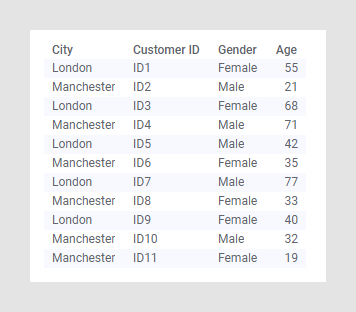
为了通过更清晰的结构查看该表,下图中单击了 City(城市)表头,随后又在打开的菜单中单击了 ,以便将 London(伦敦)和 Manchester(曼彻斯特)的客户各自归类到一起。
,以便将 London(伦敦)和 Manchester(曼彻斯特)的客户各自归类到一起。
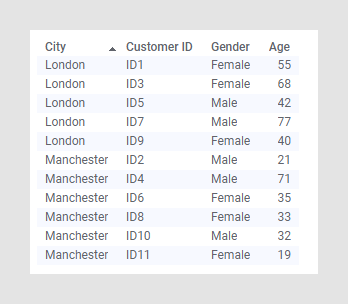
此外,在每个城市内,您可能还希望分别列出男性和女性客户。这时只需在按住 Shift + Ctrl 键的同时单击 Gender(性别)表头即可。如果要先列出男性,即采用降序顺序,请在按住 Shift + Ctrl 键的同时再次单击 Gender(性别)表头。
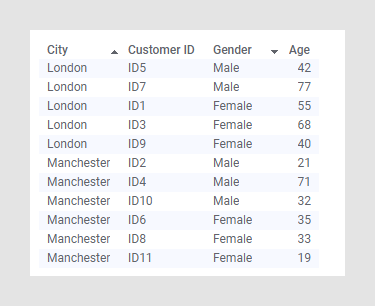
如果在按住 Shift + Ctrl 键的同时单击 Age(年龄)表头,则也会在每个已排序的组中对年龄排序。
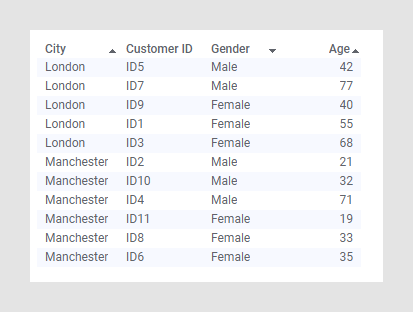
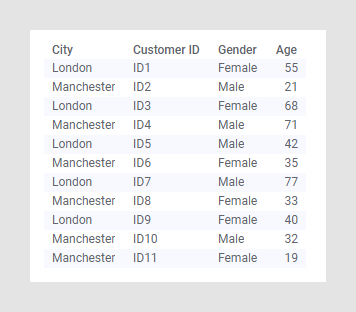
为了通过更清晰的结构查看该表,下图中单击了 City(城市)表头,随后又在打开的菜单中单击了
 ,以便将 London(伦敦)和 Manchester(曼彻斯特)的客户各自归类到一起。
,以便将 London(伦敦)和 Manchester(曼彻斯特)的客户各自归类到一起。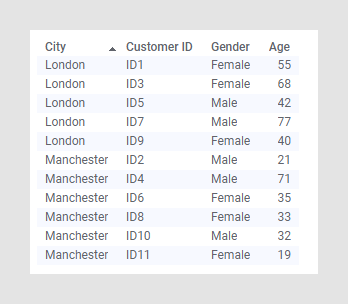
此外,在每个城市内,您可能还希望分别列出男性和女性客户。这时只需在按住 Shift + Ctrl 键的同时单击 Gender(性别)表头即可。如果要先列出男性,即采用降序顺序,请在按住 Shift + Ctrl 键的同时再次单击 Gender(性别)表头。
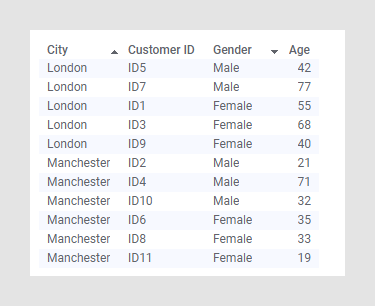
如果在按住 Shift + Ctrl 键的同时单击 Age(年龄)表头,则也会在每个已排序的组中对年龄排序。
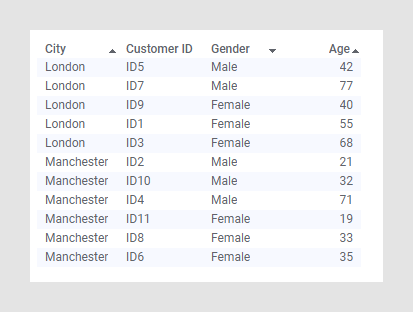
父主题: 创建表
 对值从高到低进行排序。
对值从高到低进行排序。